Vấn đề treo game khi Alt + Tab và những cách khắc phục
(GenK.vn) - Alt + Tab là tổ hợp phím giúp bạn chuyển đổi qua lại giữa các cửa sổ một cách nhanh chóng. Tuy nhiên, khi bạn chơi game, Alt+Tab không có chuyển đổi nhanh như vậy. Bạn sẽ gặp nhiều rắc rối khi sử dụng tổ hợp phím này.
Bạn đang chơi game, bạn muốn sử dụng một chương trình khác hay bạn muốn thoát ra màn hình desktop tạm thời. Thông thường bạn nhấn tổ hợp phím Alt Tab để chuyển đổi, hoặc nhấn phím Windows để thoát ra màn hình desktop. Nhưng Windows sẽ không chuyển ngay được mà sẽ mất khoảng 1-2 giây mới chuyển được, thậm chí là lâu hơn. Đối với một số game có thể sẽ bị crash sau khi chuyển, không thể trở lại game được. Vậy nguyên nhân là như thế nào?
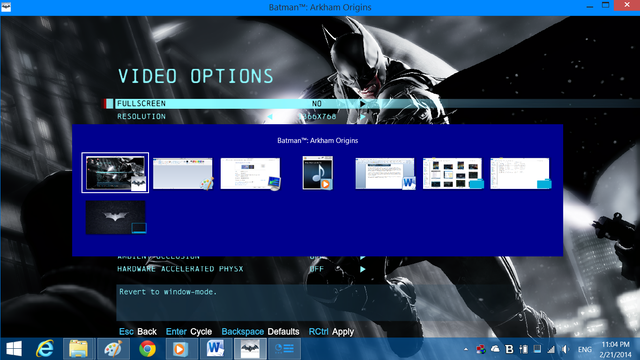
Nhấn Alt Tab khi chơi game
- Tổ hợp phím Alt Tab gây ra những vấn đề gì khi thoát khỏi game?
Không chỉ nhấn tổ hợp Alt Tab, nhấn phím Windows hay là một tổ hợp phím có chức năng tương tự, cũng gây ra vấn đề. Vấn đề này không xảy ra khi bạn chơi game ở chế độ cửa sổ (Windowed), mọi thứ sẽ được chuyển ngay tức thì. Nhưng nếu bạn chơi game ở chế độ đầy màn hình (Full Screen) thì sẽ có vấn đề, game sẽ không thoát được một cách dễ dàng.
Khi game chạy chế độ Full Screen (hay còn gọi là Exclusive Mode), nó sẽ dành quyền truy cập vào card đồ hoạ của máy bạn. Tức Windows sẽ không cho card đồ hoạ làm thêm công việc dựng màn hình desktop của bạn. Mục đích không có gì khác hơn ngoài việc để tiết kiệm tài nguyên máy tính, giúp cho game chạy nhanh hơn. Đó là lí do vì sao rất nhiều nhà phát triển đều cho game chạy ở chế độ Full Screen theo mặc định.
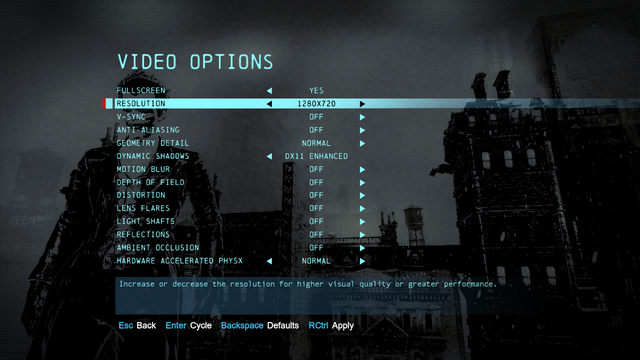
Mặc định game sẽ thiết lập ở chế độ Full Screen
Khi bạn dùng Windows, việc chuyển qua lại giữa các cửa sổ là một điều dễ dàng. Nhưng khi đang chơi game ở chế độ Full Screen, bạn nhấn tổ hợp Alt Tab, đầu tiên màn hình sẽ bị chớp một cái (màn hình đen thui). Trong khoảng thời gian này, Windows sẽ lập tức dựng màn hình desktop, thông thường là từ 1 - 2s rồi mới thu nhỏ game xuống thanh Taskbar và màn hình desktop mới hiện ra. Tuỳ thuộc vào hiệu năng của mỗi card đồ hoạ, "độ nặng" của game, thời gian chuyển sẽ nhanh hay lâu hơn, có thể lên đến 5s.
Nếu desktop của bạn quá nhiều biểu tượng (icon) hay nhiều hiệu ứng "làm đẹp" Windows ( nếu bạn có cài các theme, Rainmeter,...), bạn sẽ dễ dàng thấy khi thoát game, các icon, các hiệu ứng trên desktop từ từ mới hiện ra.
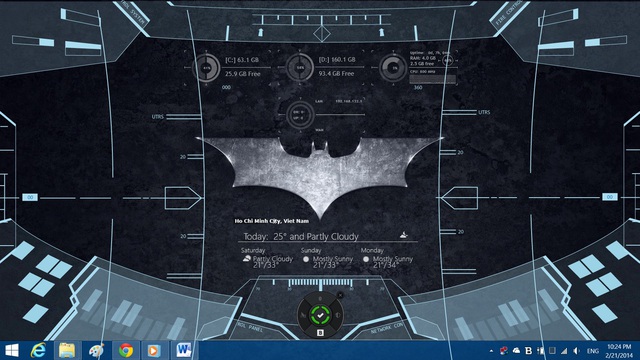
Nhiều hiệu ứng của Rainmeter sẽ làm cho thời gian hiện màn hình desktop lâu hơn.
Khi bạn quay trở lại game, game sẽ không hiển thị ngay lập tức mà phải mất 1-2s để game "hồi phục" lại như vị trí lúc nãy, card đồ hoạ sẽ nhanh chóng dựng hình ngay. Bạn chơi tiếp game, bạn sẽ cảm thấy hình ảnh hơi bị giật giật, nhưng tình trạng này sẽ hết sau vài giây. Đó là do khi chuyển ngược lại, game chưa có khôi phục được ngay tức thì, card đồ hoạ cũng chưa có "chuẩn bị" gì hết nên phải cần vài giây thì mới ổn định được. Nếu bạn sử dụng card đồ hoạ cao cấp thì bạn sẽ có thể chơi được ngay, các card đồ hoạ thấp hơn cần một chút thời gian để "hồi phục".
Tuy nhiên, không phải lúc nào mọi thứ đều diễn theo như ý muốn. Nhiều game sẽ xảy ra vấn đề trong khoảng thời gian chuyển. Có game sẽ bị crash ngay, hay bị "đóng băng", làm bạn không thể nào chơi được. Một phần nguyên nhân là do game chưa có bắt kịp được card đồ hoạ, do cách lập trình của game không được tốt, cũng có thể game không tương thích với HĐH đang sử dụng.
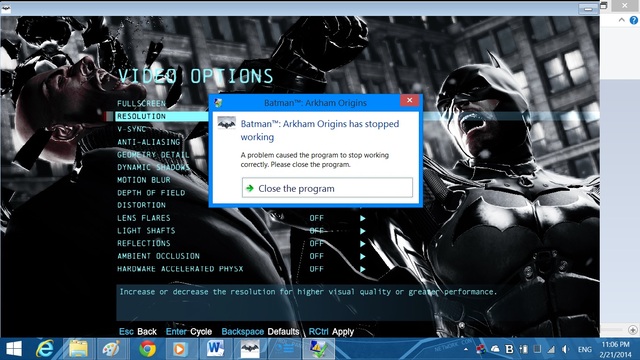
Lỗi khi Exit game Batman Arkham Origins. Để khắc phục, bạn hãy đợi một chút rồi hãy Exit game hoặc cập nhật bản vá mới nhất cho game. Đây là lỗi có liên quan đến mã được viết cho game.
Bạn cũng để ý, khi thoát game từ chế độ Full Screen, bạn rê chuột vào biểu tượng của game ở trên thanh Taskbar, bạn sẽ thấy một ô màu đen, không giống như khi nhìn những cửa sổ khác. Tuỳ vào mỗi game mà bạn sẽ có thể nhìn thấy được hay là không, nguyên nhân chủ yếu là do lập trình game có tốt hay không. Vấn đề thấy hay không thấy được không có nghiêm trọng lắm, bạn không cần phải lo lắng đâu.
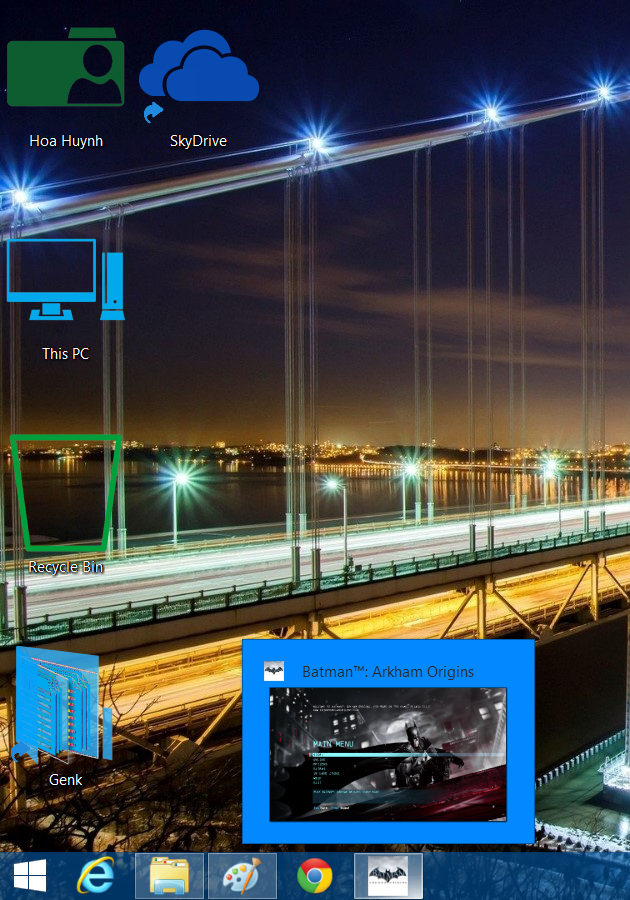
Ví dụ như game Batman Arkham Origins chơi trên Windows 8.1, bạn sẽ nhìn thấy được. Khi rê chuột lên, Windows sẽ hiển thị vị trí lúc bạn thoát.
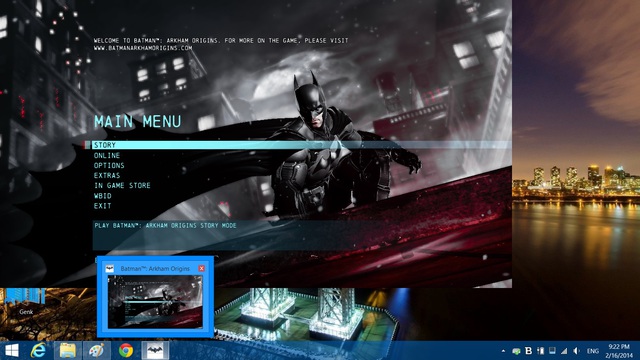
Nhưng cũng có game bạn sẽ không thấy được, ví dụ như LMHT chạy trên Windows 7.
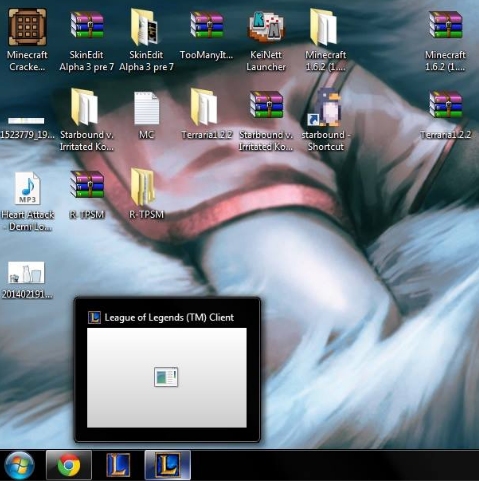
- Giải pháp
Bạn vừa chơi game, vừa chat với bạn bè, hay vừa cập nhập tin tức,... Bạn muốn mọi thứ nhanh chóng chuyển ngay tức thì. Có một số giải pháp như sau:
Bạn sẽ lựa chọn đến giải pháp chơi game trên chế độ cửa sổ (Windowed) thay vì chơi Full Screen.
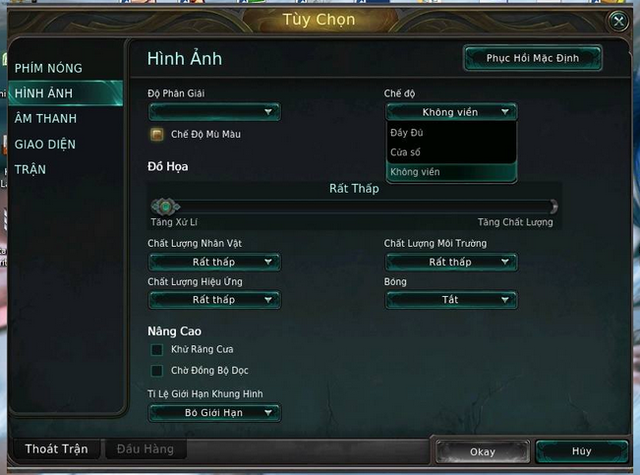
Các chế độ đồ họa trong game LOL
Sử dụng chế độ Windowed: Đa số các game hiện nay đều có chế độ chơi ở dạng cửa sổ. Khi bạn chơi chế độ này, bên cạnh việc dựng hình cho game, card đồ hoạ còn dựng hình cho desktop. Có nghĩa là game sẽ không "độc quyền" chiếm hết card đồ hoạ. Do đó bạn sẽ dễ dàng chuyển đổi qua lại giữa các của sổ mà không cần phải tốn thời gian chờ 1-2s khi chơi ở Full Screen.
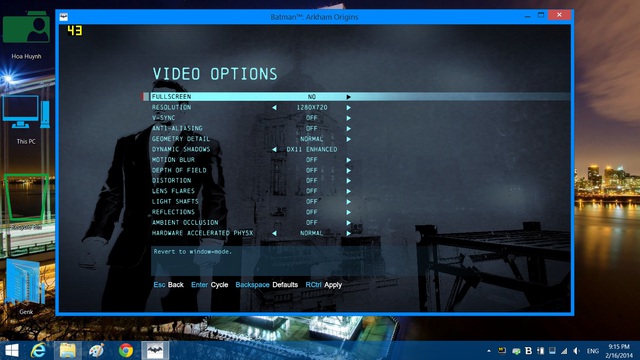
Đa số các game hiện nay đều hỗ trợ chế độ Windowed (No FullScreen)
Độ phân giải sẽ thấp hơn so với độ phân giải của màn hình desktop, cho nên hình ảnh hiển thị sẽ đẹp hơn so với việc chơi Full Screen cùng mức đó. Tuy nhiên, hiệu năng của game sẽ bị giảm một chút so với khi chơi game ở chế độ Full Screen, vì card đồ họa sẽ gánh tới 2 nhiệm vụ: dựng hình cho game và cho màn hình desktop.
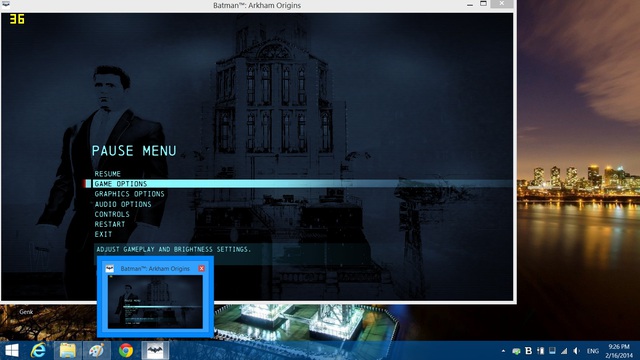
Sử dụng chế độ Full Screen Windowed: chế độ này còn gọi là Full Screen (Windowed) hay Windowed (Full Screen), hoặc một tên gọi khác có chức năng tương tự (Borderless Windowed chẳng hạn). Khi bạn chọn chế độ này, game sẽ lấp đầy màn hình của bạn, giống như là bạn chọn chế độ Full Screen. Nhưng bạn sẽ không thấy viền bọc bao quanh cửa sổ game (cũng sẽ không thấy thanh tiêu đề, bao gồm mấy nút Close, Minimize,..).
Chế độ này sẽ giúp game hiển thị như một cửa sổ, độ phân giải đúng như độ phân giải màn hình desktop, nhưng bạn sẽ không thấy viền xung quanh như chế độ Windowed.
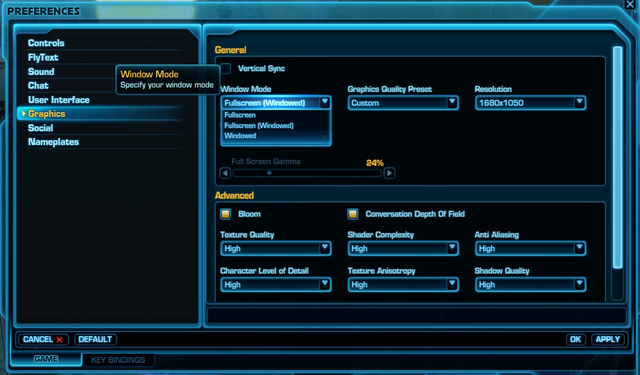
Khi bạn nhấn tổ hợp Alt Tab, game cũng sẽ thoát ra và chuyển sang cửa số khác ngay tức thì như chế độ Windowed. Chế độ này đòi hỏi card đồ họa làm việc nhiều hơn, do đó hãy sử dụng chế độ này khi máy tính bạn trang bị một card đồ họa đủ mạnh và bạn muốn chuyển cửa sổ dễ dàng hơn.
Số lượng game hỗ trợ chế độ Full Screen Windowed không có nhiều. Do đó, bạn có thể áp dụng một mẹo nho nhỏ như sau: đối với game hỗ trợ chế độ Windowed, bạn chọn độ phân giải game bằng với độ phân giải màn hình. Lúc này, bạn có thể chơi được Full Screen Windowed, chỉ khác ở chỗ là có thêm viền và thanh tiêu đề.
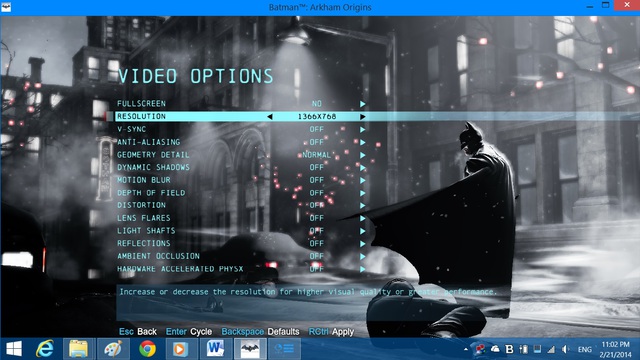
Ngoài ra, với những máy tính sử dụng đến 2-3 màn hình, chế độ Windowed cũng sẽ giúp bạn dễ dàng chuyển đổi qua lại giữa nhiều màn hình với nhau.
Khắc phục lỗi game bị crash
Nếu bạn may game bị crash trong quá trình chuyển, bạn sẽ gặp nhiều phiền toái, nào là lỗi màn hình đen thoát không được, Windows hiển thị không đúng độ phân giải, game không chịu thoát hoàn toàn,… Giải pháp tốt nhất cho lúc này là sử dụng Task Manger bằng tổ hợp phím Ctrl Alt Del.

Sử dụng Task Manger để tắt game trong trường hợp game bị đứng, bạn không thể tắt như bình thường được.
Bạn mở Task Manger, chọn thẻ Processes, bạn tìm tiến trình nào có đuôi *exe và thường hiển thị tên của game (có thể lấy tên thu gọn, tên viết tắt, hay tên nhà phát triển…). Sau đó bấm chuột phải vào và chọn End process (hay End Task đối với Windows 8/ 8.1).
Như vậy, không ít game thủ cảm thấy khó chịu khi sử dụng tổ hợp phím Alt Tab. Bạn hãy sử dụng chế độ Windowed có trong game để khắc phục vấn đề này. Chúc bạn đọc có những trải nghiệm game thú vị và không còn bị gián đoạn nữa.
NỔI BẬT TRANG CHỦ

Cùng nhận tiền của NASA để sản xuất tàu vũ trụ, SpaceX thành công lớn còn Boeing lỗ nặng
Boeing đứng trước những sóng gió lớn nếu không hoàn thành dự án Starliner của mình.

iPhone 14 Pro Max phát nổ khiến người dùng bị thương
